国旅手游网提供好玩的手机游戏和手机必备软件下载,每天推荐精品安卓手游和最新应用软件app,并整理了热门游戏攻略、软件教程、资讯等内容。欢迎收藏
网友胭话提问:wps表格中怎么设置自动保存
WPS表格怎么设置自动保存?还不会操作的小伙伴,就跟着小编一起去了解设置自动保存的方法吧!
步骤
1、打开WPS,以空白表格表1为例,如何设置WPS文档自动保存功能。
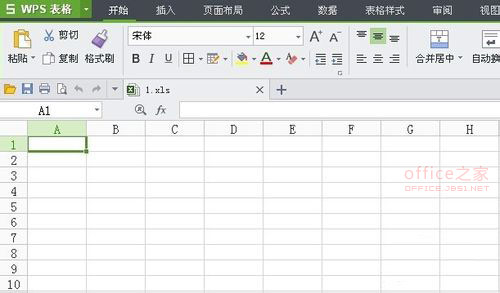
2、点击WPS字符右侧下拉菜单中的工具-选项。
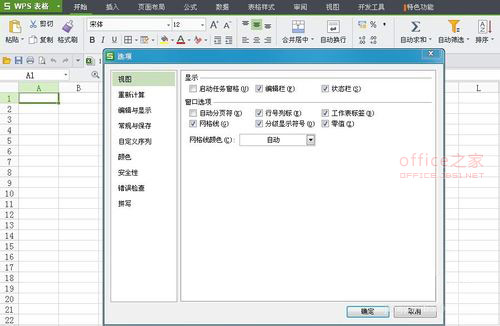
3、在页面弹出的对话框中,选择常规与保存。
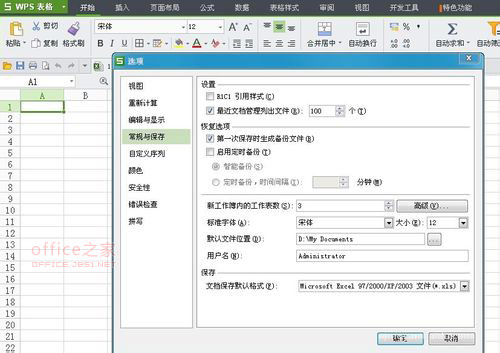
4、选择对话框中的启用定时备份功能。
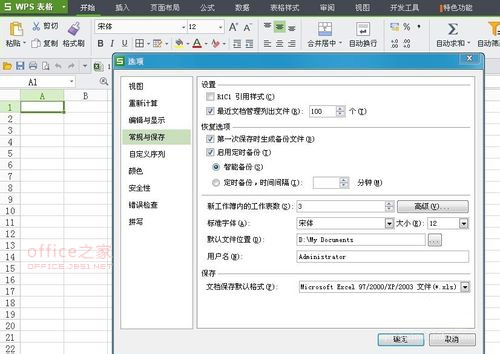
5、启用定时备份下方分别有两个选项(智能备份及定时备份)。对话框下方有一个默认文件位置选项可供选择,方便在系统自动保存后查找你所保存的文件。
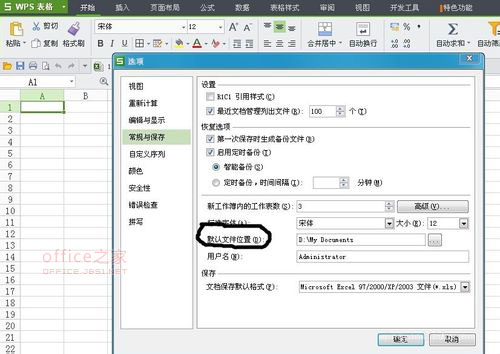
6、最后点击确定即可。
以上就是小编给大家带来的全部内容,希望可以帮助到大家!
关于《WPS表格怎么设置自动保存?设置自动保存的方法》相关问题的解答速恋小编就为大家介绍到这里了。如需了解其他软件使用问题,请持续关注国旅手游网软件教程栏目。
版权声明:本文内容由互联网用户自发贡献,该文观点仅代表作者本人。本站仅提供信息存储空间服务,不拥有所有权,不承担相关法律责任。如果发现本站有涉嫌抄袭侵权/违法违规的内容,欢迎发送邮件至【1047436850@qq.com】举报,并提供相关证据及涉嫌侵权链接,一经查实,本站将在14个工作日内删除涉嫌侵权内容。
本文标题:【wps表格如何设置自动保存[wps2019表格自动保存怎么设置在哪里]】
本文链接:http://www.citshb.com/class216452.html
